この項ではmackerel-agentの最新バージョンについて解説します。
Usage
mackerel-agent [-conf <config-file>] [options]
概要
mackerel-agent はフォアグラウンドで動作し、
- ホストの情報をMackerelに登録、
- ホスト上で定期的(1分毎)にリソース情報を収集し、Mackerelに投稿、
- また、定期的(1時間毎)にホストの情報を更新します。
投稿されたホスト情報、リソース情報はMackerelのウェブインターフェースで確認できます。
設定ファイル
設定ファイルはデフォルトで /etc/mackerel-agent/mackerel-agent.conf が参照されます。記述例としては以下のようになります。
apikey = "APIKEY"
pidfile = "/path/to/pidfile"
root = "/var/lib/mackerel-agent"
cloud_platform = "ec2"
verbose = false
silent = false
display_name = "My Host"
roles = [ "My-Service:app", "Another-Service:db" ]
http_proxy = "http://localhost:8080"
disable_http_keep_alive = false
diagnostic = true
include = "/etc/mackerel-agent/conf.d/*.conf"
[host_status]
on_start = "working"
on_stop = "poweroff"
[filesystems]
ignore = "/dev/ram.*"
use_mountpoint = true
[disks]
ignore = "loop"
[interfaces]
ignore = "bond.*"
[plugin.metrics.vmstat]
command = ["ruby", "/etc/sensu/plugins/system/vmstat-metrics.rb"]
[plugin.metrics.mysql]
command = ["ruby", "/path/to/your/plugin/mysql.rb"]
env = { MYSQL_USERNAME = "USERNAME", MYSQL_PASSWORD = "PASSWORD" }
[plugin.checks.heartbeat]
command = ["heartbeat.sh"]
env = { "ES_HOSTS" = "10.45.3.2:9220,10.45.3.1:9230" }
action = { command = "cardiac_massage", user = "doctor", env = { SAMPLE_KEY_1 = "VALUE_1", SAMPLE_KEY_2 = "VALUE_2" } }
[plugin.checks.ssh]
command = ["ruby", "/path/to/check-ssh.rb"]
[plugin.metadata.packages]
command = ["perl", "/path/to/packages.pl"]
設定ファイルの書式には[TOML]形式を採用しています。そのため、このページで記載している点以外の一般的な記述の仕方については、[TOML]形式に準じます。
ファイルエンコーディングについて
設定内容にマルチバイト文字を含む場合は、ファイルエンコーディングが UTF-8 である必要があります。
設定ファイル編集時の注意点について
設定ファイルはエージェントの起動時に読み込まれます。そのため、編集後にその内容を反映させるためにはエージェントを再起動する必要があります。
各設定項目について
apikey 以外の設定項目はオプショナル項目です。そのため、デフォルト値のままでよい場合は明示的な指定は必要ありません。
apikey
エージェントが Mackerel サービスとの通信の際に用いる API キーを指定します。APIキーは、APIキー設定タブから新たなAPIキーを発行したり、発行済のAPIキーを失効させられます。
pidfile
mackerel-agent の pidfile を出力する場所を指定できます。指定しない場合、/var/run 以下に出力されます。
root
mackerel-agent のルートディレクトリを指定できます。このディレクトリ内に、Mackerelがホストを一意に識別するためのホストIDが記録されたファイルが出力されます。
Amazon EC2やAzure Virtual Machine、Google Compute Engine上でmackerel-agentを実行する場合、mackerel-agentは自身が実行されているIaaS環境を自動的に検出します。これらのIaaS環境にあることを識別できた場合、mackerel-agentはIaaSのメタ情報を収集するほか、AWSインテグレーションやAzureインテグレーションとの連携に必要な識別子(custom_identifier)をホストに対して適用します。
通常、この検出は自動的に行われますが、設定ファイルに cloud_platform オプションを指定することで明示的にプラットフォームを指定できます。有効な値は、 "auto"(デフォルト) "ec2" "gce" "azurevm" "none" の5種類です。
Dockerコンテナを利用する場合など、一つのIaaSインスタンス上で複数のmackerel-agentを起動して別々のホストとして認識させたい場合は、インスタンス本体に対応するmackerel-agent以外の設定ファイルではこのオプションを "none" にする必要があります。
verbose
verbose = true とすることで、DEBUGログの出力を有効にできます。
silent
silent = true とすることで、WARNレベル以下のログ出力を抑制できます。
display_name
設定ファイルによる指定で、ホストに対して任意の別名を設定することが出来ます。すでに管理名が設定されているホストの場合は新しい名前に更新されます。
また、設定ファイルから指定を削除した場合も管理名は設定されたままとなります。ホスト設定ページ(各ホスト詳細画面内、ホスト名右の歯車アイコン)から削除することが出来ます。
roles
ホストのサービス、ロールを設定できます。エージェント起動時、設定ファイルで指定されたサービスやロールが存在しない場合は、新たに作成されます。また、ウェブ画面側での変更がエージェントの設定ファイルに同期されることはありません。
例: My-ServiceサービスのappロールおよびAnother-Serviceサービスのdbロールを紐付けたい場合
roles = [ "My-Service:app", "Another-Service:db" ]
proxy
このオプションを指定することで、エージェントが通信に利用する HTTP/HTTPS Proxy を設定できます。このオプションを利用することにより、監視対象サーバーが直接のインターネット通信をおこなえないようなネットワーク環境でも、プロキシサーバーを経由してのサーバー監視をおこなうことが可能です。
例: 経由させたいプロキシサーバーが localhost:8080 で提供されている場合
http_proxy = "http://localhost:8080"
環境変数 HTTP_PROXY にも対応しています。詳しくは環境変数を適用するをご確認ください。
また、設定ファイル内に http_proxy と同様の形式で、 https_proxy と記述することで、HTTPとHTTPSのプロキシサーバーの設定を分離することができます。なお、こちらも同様に環境変数 HTTPS_PROXY に対応しています。
例: 経由させたいプロキシサーバーが localhost:8080, localhost:8081 で提供されている場合
http_proxy = "http://localhost:8080"
https_proxy = "http://localhost:8081"
http_proxy / https_proxy の設定とエージェントが通信に利用するプロキシの対応は以下のようになります。
http_proxy |
https_proxy |
HTTP のプロキシ |
HTTPS のプロキシ |
| 設定しない |
設定しない |
なし |
なし |
| 設定しない |
設定する |
なし |
https_proxy の値 |
| 設定する |
設定しない |
http_proxy の値 |
http_proxy の値 |
| 設定する |
設定する |
http_proxy の値 |
https_proxy の値 |
| 設定する |
direct |
http_proxy の値 |
なし |
http_proxy のみ設定ファイルに記述していた場合、 https_proxy としてもその値を利用します。- HTTPSプロキシを利用しない場合は
https_proxy に direct を指定します。
disable_http_keep_alive
disable_http_keep_alive = true とすることで、エージェントとMackerelとの通信でHTTPキープアライブを無効にできます。
diagnostic
このオプションを指定することで、エージェント自身のメモリ使用状況を収集しカスタムメトリックとして投稿します(診断モード。デフォルトは false )。
エージェントの起動時オプションとしても指定可能です。
mackerel-agent -diagnostic
診断モードを有効にすることにより、以下のメトリックの収集が行われます。
custom.agent.memory.alloccustom.agent.memory.syscustom.agent.memory.heapAlloccustom.agent.memory.heapSyscustom.agent.runtime.goroutine_num
取得できる値の詳細は以下のドキュメントをご参照ください。
include
mackerel-agent 設定項目を他の設定ファイルに記述し、それを include オプションを指定することにより読み込ませることが可能です。
/etc/mackerel-agent/conf.d/*.conf のように、ファイルグロブを指定できます。- 文字列、真偽値、配列の設定項目(
verbose や roles)に関して、後から読み込まれた設定ファイルに値が存在する場合、上書きされます。
- 複数の設定ファイルがマッチするとき、それらが読み込まれる順序は不定です。
- 読み込まれた設定ファイル中の
include 設定項目は、無視されます。
host_status
エージェント起動時の、そのホストのステータスを設定できます。エージェントの起動時、終了時で別々のステータスを指定できます。
例えば以下のように指定することで、エージェントが起動したときに、ホストのステータスが working に設定され、エージェントが正常終了した際に poweroff に設定されます。
[host_status]
on_start = "working"
on_stop = "poweroff"
指定できるステータスは、working standby maintenance poweroff です。ホストステータスによる監視や通知の仕様については、監視・通知を設定するを参照してください。
filesystems
ignore
特定のファイルシステムからのメトリック収集を除外できます。
以下のように正規表現を用いて指定することで、指定されたファイルシステムからのメトリックは収集されなくなります。
[filesystems]
ignore = "/dev/ram.*"
use_mountpoint
設定ファイルに以下のように指定することで、マウントポイントごとに filesystem メトリックを取得することが可能です。
[filesystems]
use_mountpoint = true
disks
ignore
特定のディスクデバイスからのメトリック収集を除外できます。
以下のように正規表現を用いて指定することで、指定されたディスクデバイスからのメトリックは収集されなくなります。
[disks]
ignore = "loop"
interfaces
ignore
特定のインターフェイスからのメトリック収集を除外できます。
以下のように正規表現を用いて指定することで、指定されたインターフェイスからのメトリックは収集されなくなります。
[interfaces]
ignore = "bond.*"
Windows の場合、インターフェース名は Windows の デバイスマネージャー で表示されるインターフェース名に対応する正規表現を指定してください。
use_adapter
Windows において、チーミングで作成される Multiplexor 仮想アダプタや、Hyper-V で作成する外部仮想ネットワークアダプタを利用した場合、通常のインターフェースでの取得方法ではそのメトリックを取得できません。
このようなときには use_adapter = true を設定すると、アダプタに対応し、メトリックを取得できるようになります(アダプタにバインドされていない他の通常のインターフェースのメトリックも変わらず取得できます)。
[interfaces]
use_adapter = true
[plugin.metrics.{name}]
plugin.metrics.{name} セクションで、任意のメトリックを取得、投稿するための設定を記述できます。
command で指定されたコマンドをエージェントが実行し、その結果を標準出力としてエージェントが受け取り、Mackerelサービスに投稿します。
そのための仕組みとして、任意のユーザースクリプトの他、プラグインを利用することが可能です。詳しくはユーザー定義のメトリックを投稿するを参照してください。
[plugin.checks.{name}]
plugin.checks.{name} セクションで、任意のチェック監視処理を実行、結果を投稿するための設定を記述できます。
「チェック監視処理」とは、「特定のプロセスが起動しているかどうか」「監視対象のログファイル内に問題のある出力がされているかどうか」といった種類の監視です。この設定により投稿された結果はグラフとして描画はされません。
そのための仕組みとして、任意のユーザースクリプトの他、プラグインを利用することが可能です。詳しくはチェック監視項目を追加するを参照してください。
plugin.metadata.{name} セクションで、任意の処理を実行しその結果をメタデータに登録するための設定を記述できます。詳しくはメタデータを利用するを参照してください。
起動オプション
以下の起動オプションが指定できます。設定ファイルを同じ項目を指定した場合、起動オプションが優先されます。
-apikey=API_KEY Mackerelのウェブ上で確認できるAPIキーです。この値で、ホストがどのオーガニゼーションに所属するかを識別します。(非推奨。バージョン0.5.1より設定ファイルに記述することを推奨しています。)-conf=/etc/mackerel-agent/mackerel-agent.conf 設定ファイルへのパスです。未指定の場合、デフォルトで/etc/mackerel-agent/mackerel-agent.confが読み込まれます。-pidfile=/var/run/mackerel-agent.pid PIDファイルへのパスです。-root=/var/lib/mackerel-agent mackerel-agentの状態を記録するディレクトリへのパスです。現在はホストを識別するidファイルのみが置かれます。-role=<service>:<role> ホストに割り当てるロールおよびサービスを指定します。-diagnostic エージェント自身のメトリックを収集して投稿します。
環境変数を適用する
mackerel-agentのプロセスに環境変数を適用できます。OSごとの設定方法をご確認ください。
Linux環境
規定のファイルに環境変数の設定を追記することで適用できます。
ご利用のOSのパッケージマネージャーに応じて設定してください。
| パッケージマネージャー |
設定ファイル |
| yum/rpm |
/etc/sysconfig/mackerel-agent |
| apt/deb |
/etc/default/mackerel-agent |
以下は設定例です。
- 自動退役を有効にするため
AUTO_RETIREMENT=1を設定する
- プロキシサーバー経由で通信させるため
HTTP_PROXY=http://localhost:8080/を設定する
AUTO_RETIREMENT=1
HTTP_PROXY="http://localhost:8080/"
Windows環境
システムのプロパティ > 詳細設定 > 環境変数 > システム環境変数 より設定してください。
対応した環境変数
mackerel-agentが対応している環境変数です。これら以外の環境変数を指定することでプラグインから参照することも可能です。
OTHER_OPTS
mackerel-agentに追加したいオプションを指定します。例えば OTHER_OPTS="-diagnostic -verbose" のように指定すると診断モードが有効になるとともにDEBUGログが出力されます。
HTTP_PROXY / HTTPS_PROXY
mackerel-agentは指定されたプロキシサーバーを経由して通信を行います。詳細についてはproxyをご確認ください。
AUTO_RETIREMENT (Linux環境)
この変数に0以外の文字列を指定すると、OSシャットダウン時(正確には /etc/init.d/mackerel-agent stop などによるサービス停止時)にホストが自動的に退役されます。
注意 手動で /etc/init.d/mackerel-agent stop などを実行した場合でも、この指定がされていた場合にはホストは退役されてしまいます。エージェントのバージョンアップ時など、エージェントをstop/startさせたい場合には、/etc/init.d/mackerel-agent reload のようなリロードコマンドを環境に合わせて実行して下さい。
[TOML]: https://github.com/mojombo/toml
MACKEREL_AUTO_RETIREMENT (Windows環境)
Windowsのシステム環境変数で、この変数に0以外の文字列を指定すると、OSシャットダウン時にホストが自動的に退役されます。サービスの停止では退役処理は実行されません。
FAQ
エージェントはどうやってホストを判別していますか?
/var/lib/mackerel-agent/id にホストIDが保存されており、このIDでどのホストか判別します。ホスト名は判別に利用されません。(設定ファイルは起動オプションでrootを変更している場合、そのroot以下にidファイルが作成されます。)
エージェントが起動しません
/var/lib/mackerel-agent/id に正しくないIDが保存されている場合、正しく起動しません。/var/lib/mackerel-agent/id を削除してから起動してみてください。(新規ホストとして認識されます)(設定ファイルは起動オプションでrootを変更している場合、そのroot以下にidファイルが作成されます。)
設定に日本語(マルチバイト文字)は使用可能ですか?
使用可能です。ただし、conf ファイルの文字コード(エンコーディング)が UTF-8 である必要があるので注意してください。
サブコマンド
エージェントはいくつかのサブコマンドを持ちます。
retire
mackerel-agent retire [-conf <config-file>] [-force] [options]
ホストを退役させます。実行時に確認プロンプトが表示されます。 -force オプションをつけることで、確認プロンプトを出さずに退役処理を行えます。
configtest
mackerel-agent configtest
設定ファイル( mackerel-agent.conf )のシンタックスチェックをおこなえます。
once
mackerel-agent once
一度だけメトリックの収集を実行して標準出力に表示します。投稿は行われません。
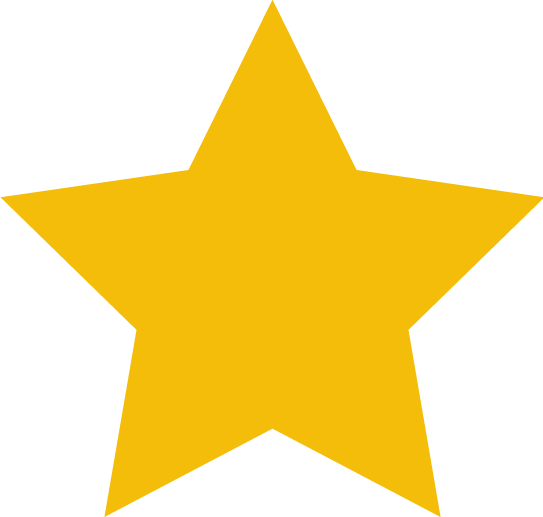 よく見られているヘルプ
よく見られているヘルプ

